Въпрос
Проблем: Как да управлявате настройките си за поверителност във Facebook?
Притеснявам се, че хора, които не познавам лично, могат да видят моите публикации и снимки във Facebook. Как мога да направя тази информация видима само за кръга на моите приятели?
Решен отговор
Facebook играе важна роля в нашия личен и професионален живот. Намирането на баланса между тези два аспекта на живота може да е трудно. Нещо повече, престъпниците постоянно търсят конкретна информация, която потребителите публикуват за себе си, за да извършат киберпрестъпление или истинско престъпление. По този начин грамотността в социалните медии е от решаващо значение за защитата на вашия личен живот, репутация, изграждане на вашия имидж или кариера. Въпреки това Facebook иска неговите потребители да бъдат социални и да споделят всеки един детайл от живота ни на възможно най-много хора; може да доведе до неприятни последици. За да контролирате акаунта си и да скриете личната си информация от напълно непознати, трябва да управлявате настройките за поверителност на Facebook. Най-популярната социална мрежа позволява публикацията да бъде не само публична, но и достъпна за приятели, счетоводители, колеги, приятели от училище и всяка друга група от конкретни хора. Освен това позволява лесно решаване на най-досадния проблем, който повечето потребители са били разглеждани поне веднъж – маркирани публикации и снимки. Facebook позволява на потребителите да активират функцията „одобряване на маркера“, преди съдържанието да бъде публикувано във вашата времева линия.
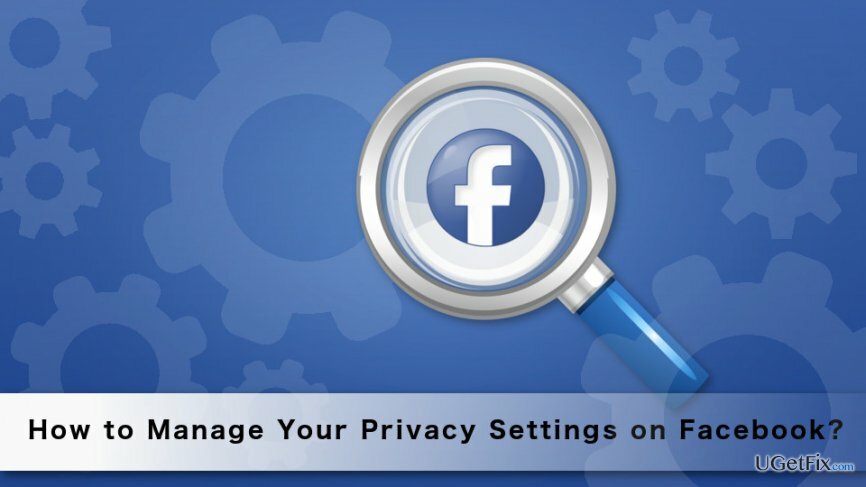
Управление на настройките за поверителност във Facebook
За да възстановите максималната производителност на вашия компютър, трябва да закупите лицензирана версия на Reimage Reimage софтуер за ремонт.
Нашият екип е подготвил пет основни съвета как можете да управлявате настройките си за поверителност във Facebook. Въпреки това, когато разглеждате настройките, ще намерите много други опции и функции. Затова не бива да ги пренебрегвате и да изберете това, което ви подхожда най-добре.
1. Променете начина, по който се свързвате във Facebook
Можете да решите кой може да ви намери във Facebook, като използвате вашето име, имейл или телефонен номер:
1. Отидете във Facebook Настройки -> поверителност Раздел.
2. Когато в Настройки и инструменти за поверителност секцията, намерете „Кой може да ме търси?“ опция.
3. Изберете една от предлаганите опции: „Всички“, „Приятели на приятели“ и „Приятели“.
Забележка.Ако изберете „Всички“, всеки потребител на Facebook, който знае вашия телефонен номер или имейл, може да ви намери във Facebook.
Тук можете също да решите дали искате тази търсачка да свързва вашия профил. Ако не искате акаунтът ви във Facebook да се показва в горната част на резултатите от търсенето в Google, трябва да изберете опцията „Не“.
Нещо повече, в Настройки и инструменти за поверителност раздел можете също да решите кой може да ви изпрати покана за приятелство. В момента Facebook позволява избор от две опции: „Всички“ и „Приятели на приятели“. Ако искате да избегнете молби за приятелство от напълно непознати, трябва да изберете последната опция.
Забележка.Никога не трябва да добавяте непознати хора към списъка си с приятели, за да се предпазите от мошеници и престъпници.
2. Променете поверителността на вашите публикации
Когато създавате нова актуализация на състоянието, публикувате снимки, видеоклипове, връзки или друго съдържание, можете да решите каква аудитория може да го види:
1. Отвори Създайте публикация кутия.
2. Въведете актуализацията на състоянието си, прикачете снимка, видео и т.н.
3. В долния десен ъгъл ще видите падащо меню. Кликнете върху него и изберете вашата аудитория. Facebook позволява избор на опции „Обществено“, „Приятели“, „Конкретни приятели“ или „Приятели освен…“ и „Само аз“. Не забравяйте, че опцията „Обществено“ позволява на всички потребители на Facebook, които влизат в профила ви, да видят публикацията ви.
4. След като изберете аудиторията, щракнете върху бутона „Публикуване“.
Забележка. Можете да създавате списъци с приятели и да правите публикуването по-лесно и удобно.
3. Ограничете аудиторията за миналите публикации
Facebook позволява да направите вашите публични публикации частни или достъпни само за вашите приятели, дори ако са публикувани преди пет години. По този начин е чудесен вариант да се уверите, че вашият потенциален служител няма да види снимки на вас в дивото парти през учебните ви години:
1. Отидете на Настройки -> поверителност раздел.
2. В Настройки и инструменти за поверителност раздел, под опцията „Кой може да вижда моите неща“ ще намерите „Ограничаване на аудиторията за публикации, които сте споделили с приятели на приятели или обществени?“ опция.
3. Кликнете върху опцията „Ограничаване на предишни публикации“.
4. Ще получите предупредително съобщение. Кликнете върху „Ограничаване на старите публикации“.
5. В появилото се поле трябва да щракнете върху бутона „Потвърди“, за да продължите.
Забележка. Можете да промените поверителността на всяка ваша публикация ръчно, като използвате бутона „Преглед на дневника на дейността“ във вашия профил.
4. Проверете настройките за времева линия и маркиране
Да се окажете маркирани в компрометираща снимка или да забележите нечия публикация във вашата времева линия може да бъде неприятна изненада. Въпреки това, можете да избегнете подобни ситуации, като активирате/деактивирате няколко функции. Отвори Настройки и отидете на Хронология и маркиране раздел. Тук ще имате три блока от функции, където можете да изберете кой може да публикува във вашата времева линия, кой може да вижда нещата във вашата времева линия и да управлява маркери.
Забележка. Препоръчваме да активирате функцията за преглед на публикациите. Ако тази функция е активирана, публикациите и снимките ще се показват на вашата времева линия само ако ги одобрите:
– Изберете „Активирано“ близо до въпроса „Преглед на публикациите, в които приятелите ви маркират, преди да се появят във вашата хронология?“
– Изберете „Активирано“ близо до въпроса „Прегледайте маркерите, които хората добавят към вашите собствени публикации, преди маркерите да се появят във Facebook?“
5. Активирайте/деактивирайте следната функция
Facebook позволява да имате и двете – приятели и последователи. Последователите са хора, които не са добавени във вашия списък с приятели, но могат да видят публичните ви публикации в новинарската си емисия веднага щом ги публикувате. Ако не се интересувате от изграждането на вашата онлайн аудитория, да станете влиятелен човек или публична личност, трябва да оставите тази функция деактивирана, за да избегнете непознати да следват подробностите от живота ви.
За да активирате/деактивирате последователите, следвайте тези стъпки:
1 Отидете на Настройки -> Публични публикации.
2. В близост до секцията „Кой може да ме последва“ кликнете върху падащо меню.
3. Избирането на опцията „Публично“ позволява на всички потребители на Facebook да станат ваши последователи и да виждат вашите публични публикации. Изборът на „Приятели“ запазва публикациите ви достъпни само за списъка ви с приятели.
Facebook винаги актуализира своите функции и настройки. По този начин от време на време трябва да проверявате дали нищо не се е променило или не са добавени нови функции. Наблюдението помага да се избегнат проблеми, свързани с поверителността, и защитава вашия онлайн живот от непознати. Нещо повече, винаги можете да разберете как изглежда вашата времева линия за други хора, като следвате тези стъпки:
1. Отидете на Настройки -> Хронология и маркиране.
2. Намерете „Преглед на това, което другите хора виждат на вашата хронология“. Кликнете върху връзката „Преглед като“.
3. Кликнете върху връзката „Преглед като“.
4. Ще бъдете пренасочени към вашата времева линия, където изскачащото съобщение информира как изглежда вашият профил Обществени. Можете също да изберете опцията „Преглед като конкретно лице“ и да се уверите, че те виждат само неща, които искате да виждат.
Оптимизирайте системата си и я накарайте да работи по-ефективно
Оптимизирайте системата си сега! Ако не искате да проверявате компютъра си ръчно и да се борите с опитите да намерите проблеми, които го забавят, можете да използвате софтуера за оптимизация, изброен по-долу. Всички тези решения са тествани от екипа на ugetfix.com, за да сме сигурни, че помагат за подобряване на системата. За да оптимизирате компютъра си само с едно щракване, изберете един от тези инструменти:
Оферта
направи го сега!
Изтегликомпютърен оптимизаторЩастие
Гаранция
направи го сега!
Изтегликомпютърен оптимизаторЩастие
Гаранция
Ако не сте доволни от Reimage и смятате, че не успя да подобри вашия компютър, не се колебайте да се свържете с нас! Моля, дайте ни всички подробности, свързани с вашия проблем.
Този патентован процес на поправка използва база данни от 25 милиона компоненти, които могат да заменят всеки повреден или липсващ файл на компютъра на потребителя.
За да поправите повредена система, трябва да закупите лицензираната версия на Reimage инструмент за премахване на зловреден софтуер.

VPN е от решаващо значение, когато става въпрос поверителността на потребителите. Онлайн тракери като бисквитки могат да се използват не само от платформи за социални медии и други уебсайтове, но и от вашия доставчик на интернет услуги и правителството. Дори и да приложите най-сигурните настройки през вашия уеб браузър, пак можете да бъдете проследявани чрез приложения, които са свързани с интернет. Освен това браузърите, фокусирани върху поверителността, като Tor не са оптимален избор поради намалената скорост на връзката. Най-доброто решение за вашата пълна поверителност е Частен интернет достъп – бъдете анонимни и сигурни онлайн.
Софтуерът за възстановяване на данни е една от опциите, които могат да ви помогнат възстановите вашите файлове. След като изтриете файл, той не изчезва в нищото – той остава във вашата система, докато не се записват нови данни върху него. Професионално възстановяване на данни е софтуер за възстановяване, който търси работещи копия на изтрити файлове във вашия твърд диск. С помощта на инструмента можете да предотвратите загуба на ценни документи, училищна работа, лични снимки и други важни файлове.